Alasan Install Ulang Windows 7
- Belum ada sistem operasi karena hardisk baru atau baru merakit komputer.
- Komputer terkena virus parah sehingga ada program yg tidak jalan bahkan hingga komputer tidak berjalan semestinya.
- Persiapan Sebelum Install Ulang Windows 7
- Siapkan DVD Windows 7 terlebih dahulu, karena kita mau belajar menginstall ulang windows 7 dari DVDROM.
- Backup data-data penting terlebih dahulu terutama yg ada di drive C karena drive C ini akan diformat.
- Setting BIOS agar booting dari CD/ DVD.
Setting BIOS agar Booting dari CD/ DVD
1. Nyalakan atau restart komputer/ laptop sobat, kemudian cepat tekan tombol DEL (Delete) jangan sampai kelewat (lihat gambar). Biasanya untuk masuk ke menu BIOS, tombol yg paling umum digunakan adalah DEL, F1, F2, atau Fn+F2 (laptop), tergantung manufacturer dari laptop/ motherboard.
2. Jika berhasil anda akan masuk ke menu tampilan BIOS, pilih menu BOOT menggunakan tombol arah pada keyboard. (Tampilan BIOS akan berbeda-beda tergantung dari motherboard).
3. Setting hingga CD-ROM Drive atau DVD-ROM menjadi diurutan teratas karena kita akan install ulang windows 7 dari CD.
4. Masukan DVD Windows 7 ke DVD-ROM lalu pilih menu EXIT dan pilih EXIT SAVING CHANGES atau untuk cepatnya tekan F10 untuk menyimpan hasil setting sekaligus keluar dari menu BIOS.
Langkah-langkah Install Ulang Windows 7
1. Setelah keluar dari BIOS maka secara otomatis akan merestart, kemudian setelah dvd Windows 7 terbaca tekan sembarang tombol untuk memulai proses install.
1. Setelah keluar dari BIOS maka secara otomatis akan merestart, kemudian setelah dvd Windows 7 terbaca tekan sembarang tombol untuk memulai proses install.
Jika berhasil akan masuk ketampilan lihat gambar. Pada tahap ini tidak melakukan apa-apa hanya menunggu proses loading saja.
2. Klik NEXT saja pada tahap ini.
3. Klik INSTALL NOW.
5. Pilih Costum (advanced).
6. Pilih drive mana yg akan di install windows 7 biasanya di C lalu klik Next.
7. Proses Install Ulang Windows 7 sedang berlangsung. Proses ini yg cukup lama . Apabila sudah selesai komputer akan reboot/ restart dengan sendirinya beberapa kali.
8. Setelah restart akan muncul tulisan seperti di awal, Untuk tahap ini “jangan tekan sembarang tombol” apabila ditekan aka mengulang proses dari awal.
10. Masukkan nama pengguna dan nama komputer. Kemudian pilih Next.
10. Isi password yang di inginkan, tidak di isi pun tak apa-apa. Klik Next.
11. Silakan masukkan product key windows 7, kemudian pilih Next. Jika tidak mempunyai product key, anda bisa lewati langkah berikut ini tanpa memasukkan product key. Tetapi, tanpa aktivasi product key, sobat hanya dapat menggunakan Windows 7 selama masa trial (30 hari). Selanjutnya pilih Next.
12. Untuk Windows Update, silakan pilih Ask me later. Sobat bisa memilih Use recommended settings jika DVD windows 7 yang anda miliki original. Tetapi jika tidak, saya sangat menyarankan pilih Ask me later.
13. Untuk Time zone/ zona waktu pilih waktu Anda kalau berada di Indonesia. Pilih (UTC+07:00) Bangkok, Hanoi, Jakarta. Lalu Next.
15. Proses install ulang windows 7 sudah selesai anda sudah dapat menggunakan komputer seperti biasa.
Selesai...
Bagaimana menurut sobat ? mudah bukan cara install , setelah selesai menginstall yang harus anda lakukan adalah install driver dari vga, sound card, port lan, usb dll. Untuk anda yang menggunakan bawaan dari motherboard tinggal instal CD bawaan dari motherboard. Jangan lupa juga install program-program yang akan anda gunakan. Itu saja yang dapat saya bagikan tentang cara install ulang windows 7 semoga bermanfaat.
Selamat Mengoperasikan !
Selamat Mengoperasikan !








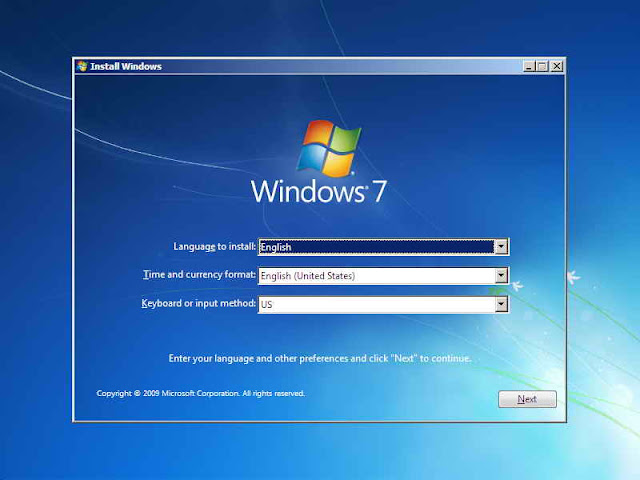













4 komentar
Write komentarwah ribet juga yah,,, pantesan teknisi pada matok harga tinggi
Replycucokk lengkap, gk ribet yya ternyata
Replyilmu itu mahal gan :D , sebenarnya mudah gan, gak ribet kalau agan sudah tau dan mencobanya .
Replybetul gan, sangat mudah sekali
ReplyEmoticonEmoticon